Utilizzare la funzione di protezione per evitare violazioni degli indirizzi
Per evitare di specificare una destinazione cartella errata o uno spoofing di fax o e-mail da parte di un mittente, è possibile proteggere le destinazioni nella rubrica. Per specificare una destinazione cartella o un mittente nella rubrica, inserire il codice di protezione.
Premere [Rubrica] nella schermata Home.
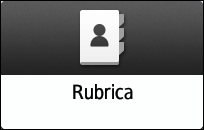
Selezionare una destinazione da proteggere nella schermata della rubrica, quindi premere [Modifica].
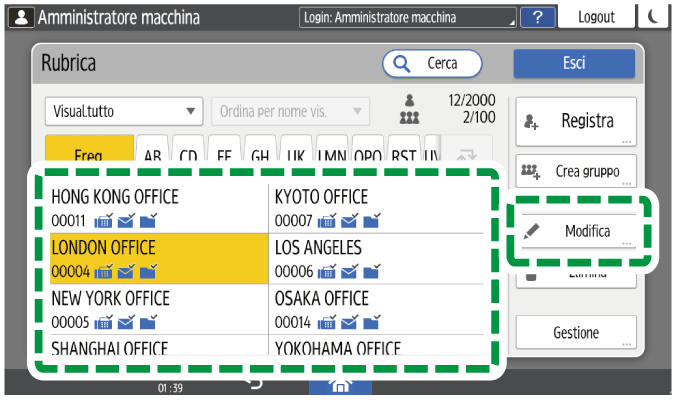
Se un gruppo include un membro per il quale è specificata una destinazione cartella, la protezione può essere impostata per il gruppo.
Premere la scheda [Gestione utente / Altro]
 [Protezione destinazione].
[Protezione destinazione].Specificare le impostazioni di protezione avanzate.
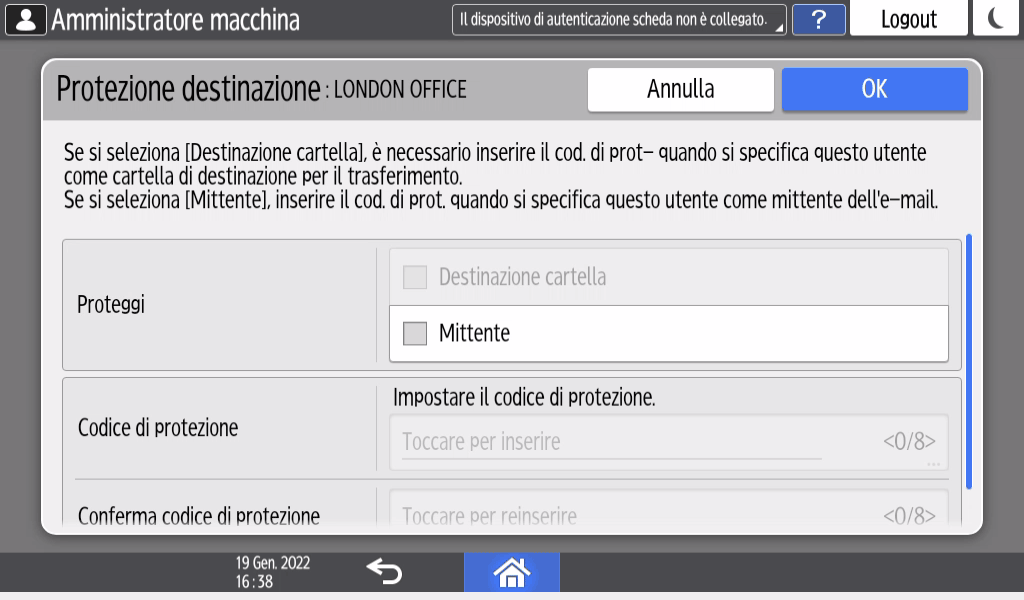
Proteggi: Selezionare la casella di controllo relativa all'elemento da proteggere. Nel caso di un gruppo, è possibile selezionare solo [Destinazione cartella].
Codice di protezione: Inserire un numero fino a 8 cifre. Quando si specifica una destinazione protetta come destinazione cartella o mittente, inserire questo numero.
Premere [OK].
Al termine della procedura, premere [Home] (
 ).
).Quando sulla schermata compare un messaggio che invita a eseguire il backup della rubrica, premere [Vai a Backup] per procedere al backup.
Se sulla schermata compare un messaggio che invita a contattare l'amministratore per eseguire il backup della rubrica, chiedere all'amministratore di procedere al backup.
Se si seleziona [Chiudi], è possibile chiudere la rubrica senza eseguire il backup e tornare alla schermata Home.

Quando si registrano nuovi indirizzi nella rubrica, è possibile impostare anche la protezione.
Registrazione/modifica/eliminazione dei numeri di fax nella rubrica
Registrazione/modifica/eliminazione degli indirizzi e-mail di destinazione nella rubrica
Registrazione della cartella di destinazione da utilizzare per l'invio a cartella
Registrazione/modifica/eliminazione delle destinazioni IP-Fax nella rubrica
Registrazione/modifica/eliminazione dei gruppi nella rubrica